FixWin 10 1.0
Понякога потребителите на операционната система Windows 10 са изправени пред появата на различни видове грешки. Някои от тях са причинени от действието на злонамерени файлове или случайни операции на потребителя, а други - от сривове в системата. Въпреки това, има много малки и не много неизправности, но повечето от тях са фиксирани съвсем просто и програмата FixWin 10 ще помогне за автоматизирането на този процес.
Съдържанието
Общи инструменти
Веднага след стартирането на FixWin 10, потребителят влиза в раздела „Добре дошли“ , където можете да се запознаете с основните характеристики на неговия компютър (версия на операционната система, нейната дълбочина на бита, инсталиран процесор и количество RAM). В долната част има четири бутона, които ви позволяват да изпълнявате различни процедури - проверка на целостта на системните файлове, създаване на точка за възстановяване, повторно регистриране на повредени приложения от Microsoft Store, възстановяване на образа на системата. След това са по-фокусирани инструменти.
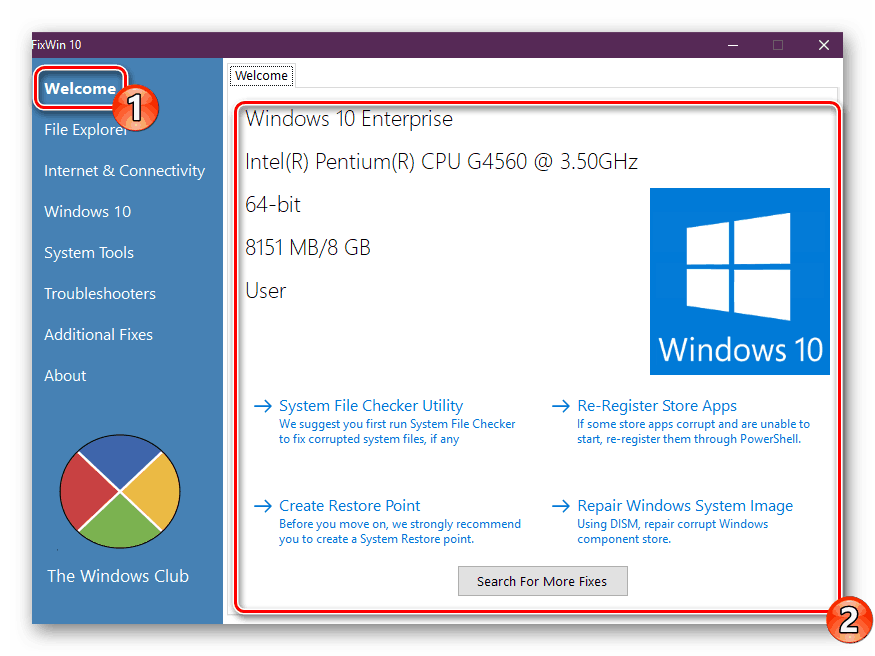
File Explorer (изследовател)
Вторият раздел съдържа инструменти за възстановяване на проводника. Всеки от тях се стартира отделно чрез натискане на бутона „Fix“ . Списъкът с всички налични функции изглежда така:
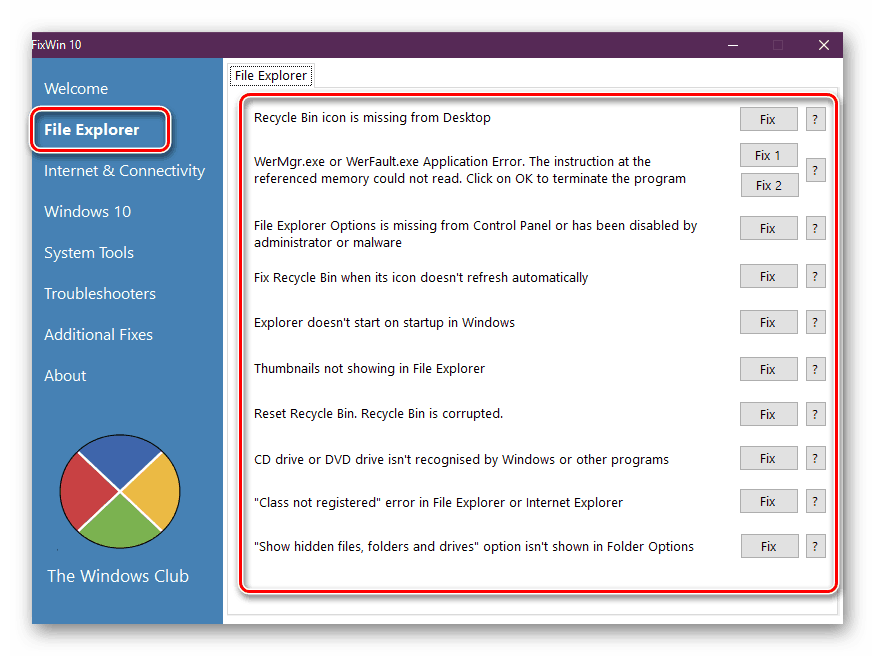
- Възстановяване на липсващите икони от работния плот;
- Отстраняване на неизправности "Wermgr.exe или WerFault.exe Грешка в приложението . " Ще бъде полезно, когато съответната грешка се появи на екрана по време на вирусна инфекция или повреда в регистъра;
- Възстановяване на настройките на "Explorer" в "Контролен панел", когато те са забранени от администратора или изтрити от вируси;
- Поправете кошчето, когато иконата не се актуализира;
- Ремонтиране на "Explorer" при стартиране на Windows;
- Корекция на миниатюри;
- Възстановете кошницата в случай на повреда;
- Решаване на проблеми с четене на оптични дискове в Windows или други програми;
- "Клас не е регистриран" поправка в "Explorer" или Internet Explorer ;
- Възстановете бутона "Показване на скритите папки, файлове и устройства" в опциите "Explorer" .
Ако кликнете върху бутона под формата на въпросник, който се намира срещу всеки елемент, ще видите подробно описание на проблема и инструкции за неговото отстраняване. Това означава, че програмата показва какво ще направи, за да реши проблема.
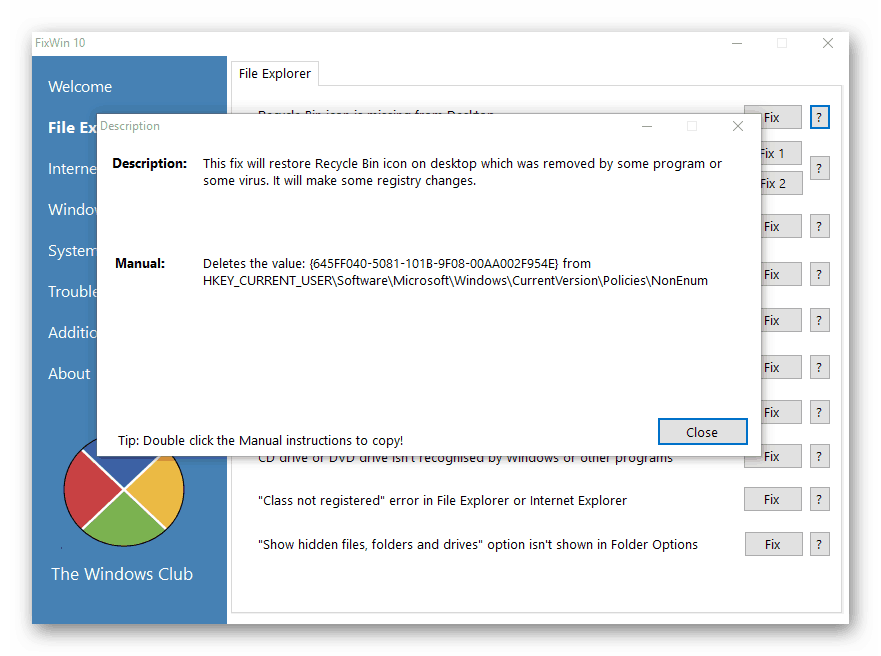
Интернет и свързване (интернет и комуникация)
Вторият раздел е отговорен за отстраняване на грешки, свързани с интернет и браузъри. Изпълнението на инструментите не се различава, но всеки от тях изпълнява различни действия:
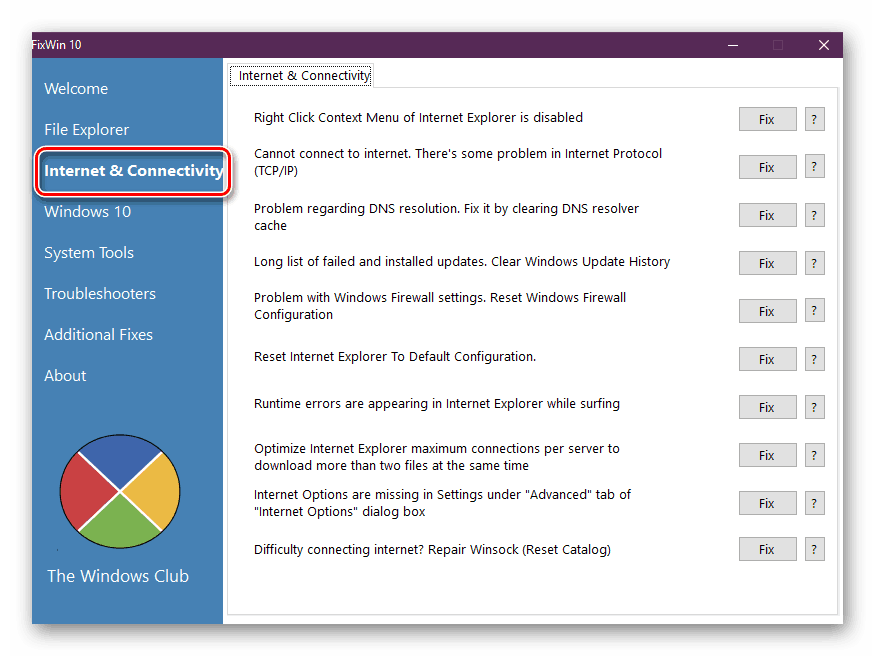
- Поправете разговора с разбити контекстни меню чрез PCM в Internet Explorer;
- Възобновяване на нормалната работа на протокола TCP / IP;
- Решаване на проблема с DNS разрешения чрез изчистване на съответния кеш;
- Изчистване на дълъг лист история на актуализацията на Windows;
- Нулиране на конфигурацията на защитната стена;
- Нулиране на Internet Explorer до настройките по подразбиране;
- Коригиране на различни грешки при преглеждане на страници в Internet Explorer;
- Оптимизация на връзката с Internet Explorer за изтегляне на два или повече файла едновременно;
- Възстановяване на липсващи настройки на менюто и диалогови прозорци в IE;
- Нулирайте спецификацията Winsock, отговаряща за TCP / IP конфигурацията.
Windows 10
В раздела, озаглавен “Windows 10”, има различни инструменти за решаване на проблеми в различни области на операционната система, но най-много разделът е посветен на официалния магазин на Windows.

- Възстановяват изображенията на компонентите на официалния магазин, когато са повредени;
- Възстановяване на настройките на приложението в случай на различни грешки при стартиране или излизане;
- Поправете разбитото меню „ Старт “ ;
- Отстраняване на неизправности в безжичната мрежа след надграждане до Windows 10;
- Изчистване на кеша на магазина, когато има затруднения с програми за зареждане;
- Разрешаване на код за грешка 0x9024001e при опит за инсталиране на приложение от магазина на Windows;
- Пререгистрация на всички заявления за грешки с тяхното отваряне.
Системни инструменти
В Windows 10 има няколко вградени функции, които ви позволяват бързо да извършвате определени операции и да персонализирате настройките. Тези помощни програми също са податливи на повреди, така че FixWin 10 може да е по-подходящ от всякога.
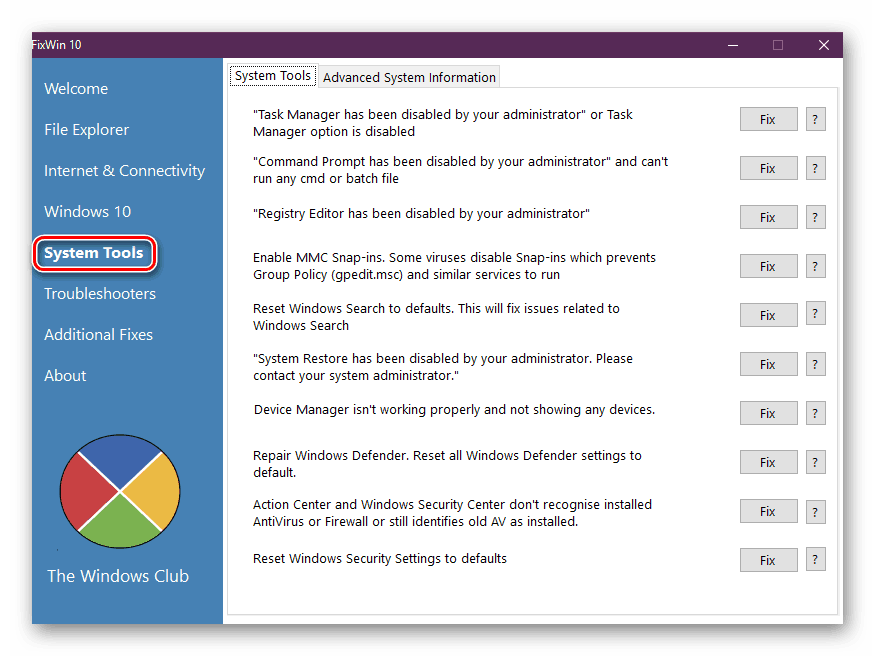
- Възстановяване на диспечера на задачите след като администраторът го е забранил;
- Активиране на командния ред след деактивиране на администратора;
- Провеждане на същата корекция в редактора на регистъра;
- Нормализиране на модулните модули на MMC и груповите политики;
- Нулиране на търсенето в Windows до стандартни настройки;
- Активирайте инструмента за възстановяване на системата , ако той е деактивиран от администратора;
- Възобновяване на "Мениджъра на устройствата" ;
- Възстановяване на Windows Defender и възстановяване на неговите настройки;
- Премахване на грешки с разпознаването на центъра за активиране и сигурността на инсталирания от Windows антивирус;
- Възстановете стандартните настройки за защита на Windows.
Докато сте в секцията „Системни инструменти“ , може да сте забелязали, че има и втори раздел, наречен „Разширена информация за системата“ . Той показва подробна информация за процесора и RAM, както и видеокартата и свързания дисплей. Разбира се, не всички данни се събират тук, но за много потребители това ще е достатъчно.
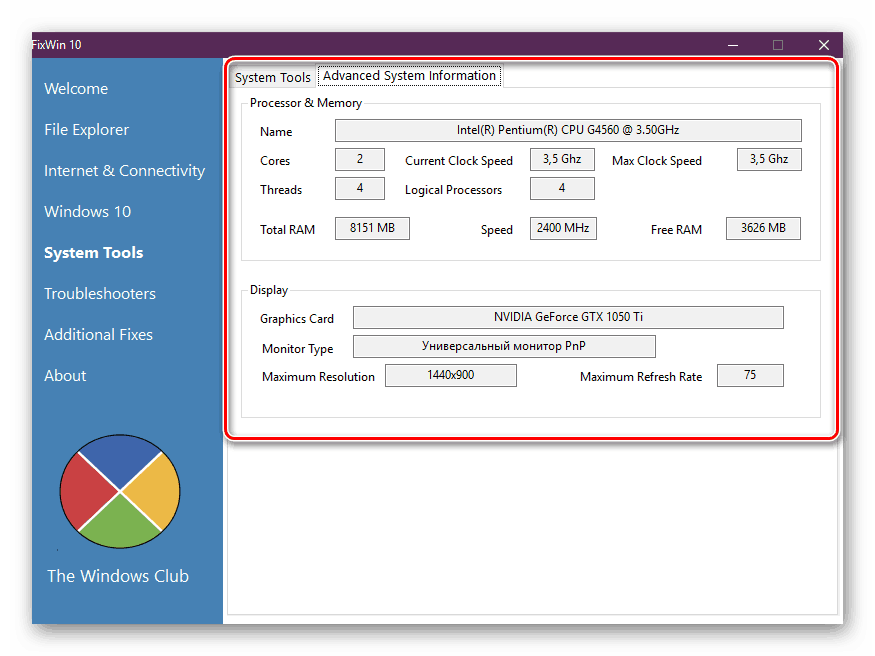
Инструменти за отстраняване на неизправности (Отстраняване на неизправности)
В раздела "Отстраняване на неизправности" са представени всички методи за отстраняване на неизправности, които са инсталирани по подразбиране в операционната система. Кликвайки върху един от наличните бутони, просто стартирате стандартната диагностика. Обърнете внимание обаче на допълнителните методи в долната част на прозореца. Можете да изтеглите отделни инструменти за отстраняване на проблеми, свързани с приложението Mail или Calendar , с настройки за отваряне за други приложения и със специфични грешки в принтера.
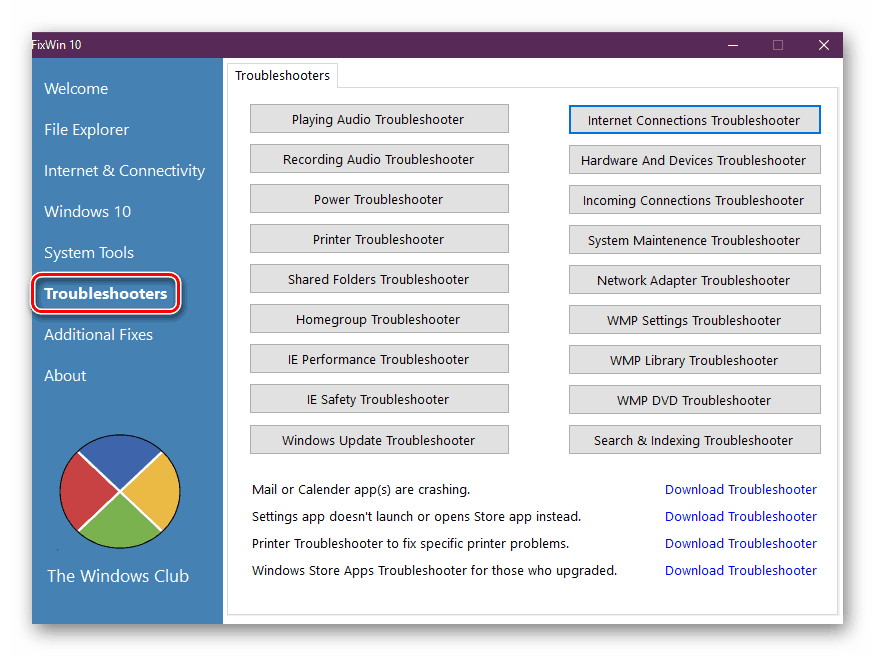
Допълнителни поправки (допълнителни поправки)
Последният раздел съдържа различни допълнителни корекции, свързани най-общо с работата на операционната система. Всяка линия отговаря за такива решения:
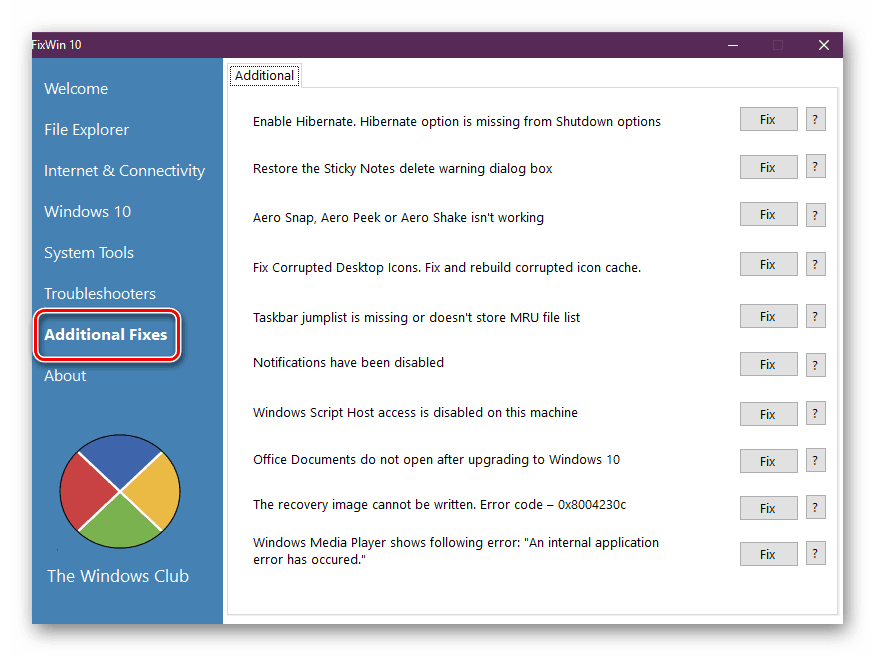
- Активиране на хибернация в отсъствието на настройките;
- Възстановяване на диалоговия прозорец при изтриване на бележки;
- Режим на отстраняване на грешки Aero;
- Фиксиране и възстановяване на повредени икони на работния плот;
- Отстраняване на проблеми при показване на списъка в лентата на задачите;
- Активиране на системни известия;
- Разрешаване на грешка "Достъпът до хост скрипта на Windows на този компютър е забранен" ;
- Възстановяване на четене и редактиране на документи след надграждане до Windows 10;
- Решаване на грешка 0x8004230c при опит за четене на изображение за възстановяване;
- Fix "Възникна вътрешна грешка на приложението" в Windows Media Player Classic.
Заслужава да се отбележи, че за въвеждането на повечето от поправките в действие, ще трябва да рестартирате компютъра, който трябва да се извърши веднага след като щракнете върху бутона "Fix" .
достойнство
- Безплатно разпространение;
- Компактни размери и липса на нужда от монтаж;
- Голям брой решения в различни области на операционната система;
- Описание на всяко поправка.
недостатъци
- Липсата на руски език;
- Съвместим само с Windows 10.
FixWin 10 ще бъде полезен не само за начинаещи и неопитни потребители - почти всеки потребител ще може да намери употреба на този софтуер. Представените инструменти ви позволяват да се справите с много общи проблеми.
Свали FixWin 10 безплатно
Изтеглете последната версия на програмата от официалния сайт